如何打开windows10自带磁盘清理
如何打开windows 10自带磁盘清理
在长期使用Win10系统的过程中,C盘往往会逐渐积累起诸多无用文件,像临时缓存数据、系统生成的日志以及回收站内的残留文件等。这些冗余内容不但肆意侵占着宝贵的磁盘空间,还极有可能导致电脑整体运行效率下降。以下将为大家详细介清理Win10垃圾的操作方法,无论是新手还是有经验的用户都能轻松掌握。

1、搜索磁盘清理,进入界面,点击“清理系统文件”。
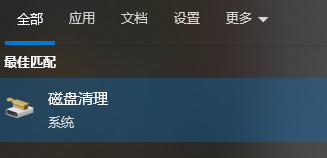
2、勾选需要清理的文件,例如“Windows更新清理”“临时Windows安装文件”等,然后确认删除。
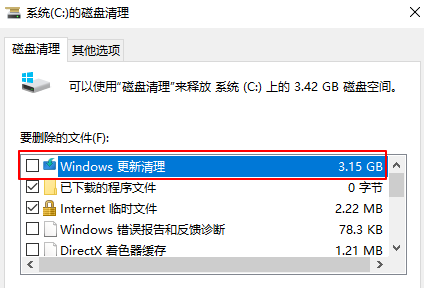
方法二:清理回收站
1、打开桌面回收站图标,首选查看是否有重要文件。
2、确认无误后,清空回收站。
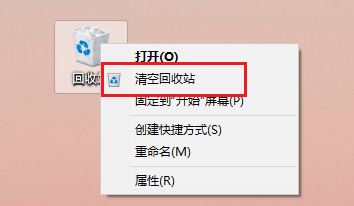
1、确保已经安装了Windows系统工具。
2、打开软件,在主页面中,点击“开始扫描”功能。
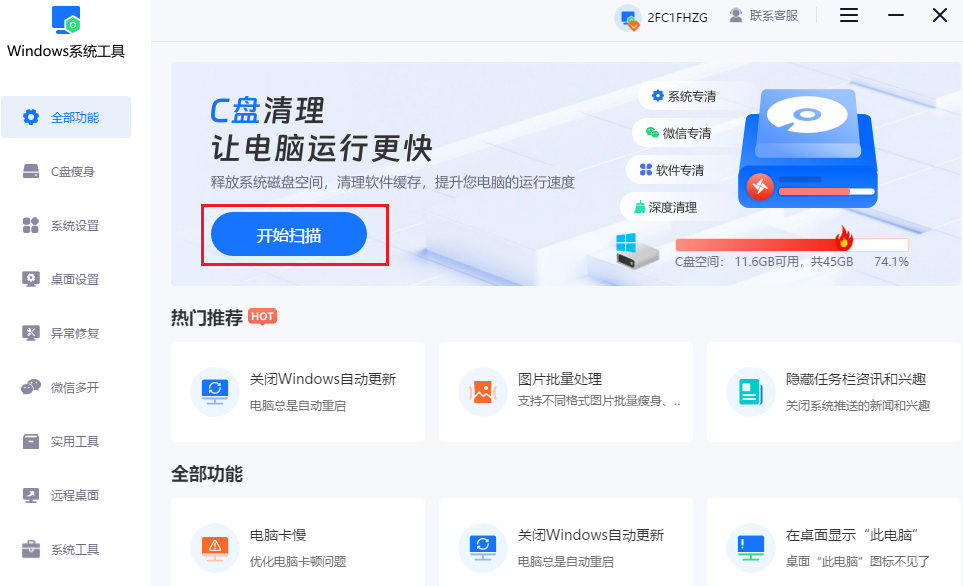
3、此时,Windows系统工具会自动开始扫描计算机磁盘,分析可以清理的文件和释放的空间。
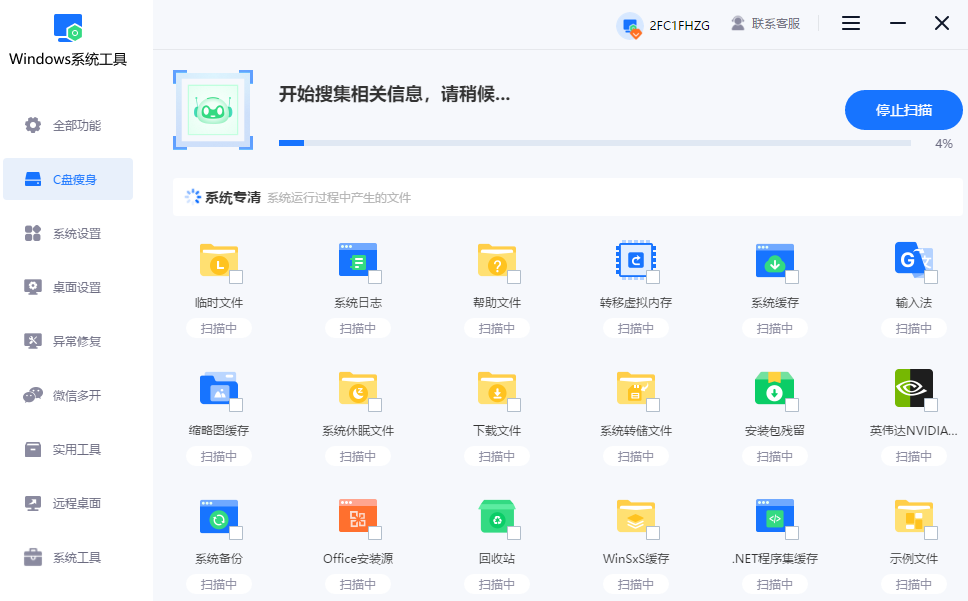
4、扫描完毕,点击“一键清理”可快速扫描并清理电脑中的常见垃圾文件。
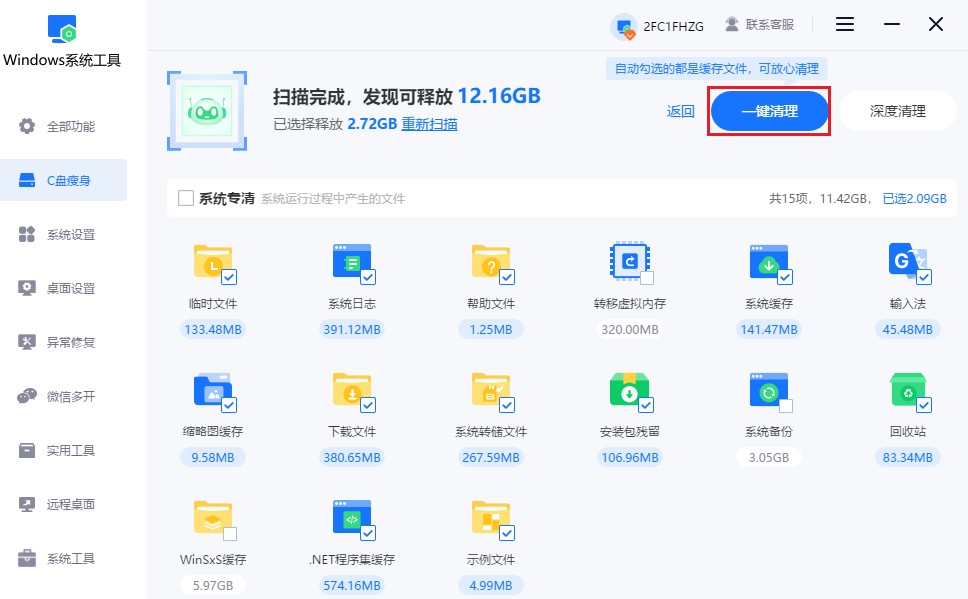
5、接下来,你还可以根据自己的需求勾选相应的清理项目,然后再进行一键清理。
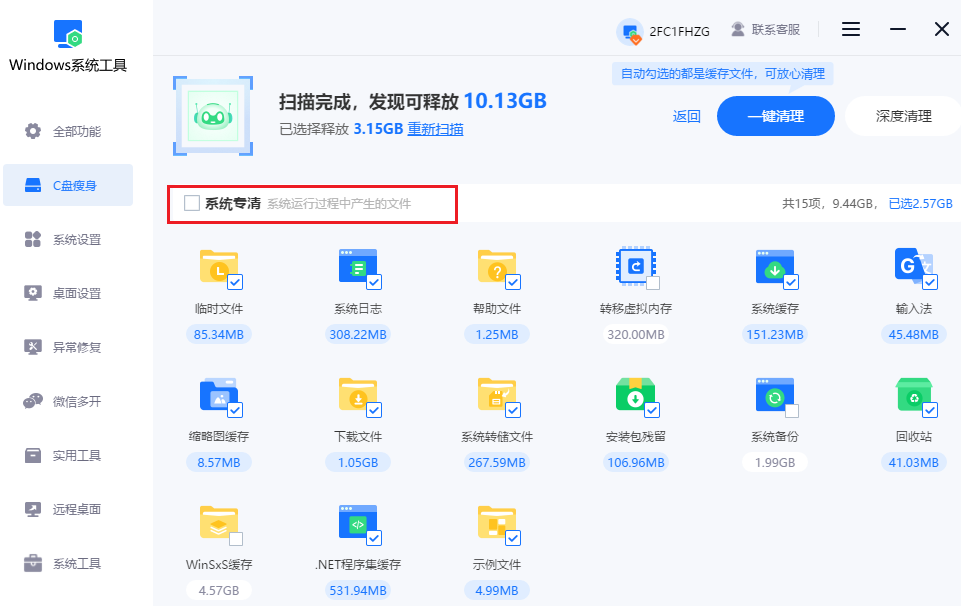
注意事项:
在清理过程中,需要留意是否误选你需要保留的文件,以免造成损失。
以上教程讲解了如何打开windows 10自带磁盘清理。清理Win10系统C盘垃圾并非难事,借助系统自带工具或专业软件,按照上述简单方法操作,就能有效释放磁盘空间、提升电脑运行速度。日常使用中,也建议定期进行清理维护,让电脑始终保持良好的性能状态。
本文为https://www.it7t.com原创内容,未经授权禁止任何形式的转载、摘编或镜像复制。
分享:
分享至微信朋友圈

扫码关注
公众号
分享至微信朋友圈

上一篇
win7系统磁盘清理功能怎么用相关文章
查看更多电脑磁盘内存空间满了怎么清理
电脑磁盘内存空间满了怎么清理?很多人下意识觉得,磁盘满了,肯定是自己存的东西太多。这不太对,因为个人文件都是可以看到的,而系统在运行过程中,生成的缓存、临时文件、日志记录,还有各种更新残留,这些东西平时看不见,[详情]
Win10磁盘清理-Windows10磁盘满了怎么办
Win10磁盘清理?电脑怎么又开始提醒空间不足了?其实这并不稀奇,用着用着,系统盘慢慢变红,速度好像也跟不上了。电脑的使用频率还是蛮高的,再加上Win10的功能还是不少的,长期使用,各种零散文件只会一点点堆积[详情]
电脑C盘怎么磁盘清理
电脑C盘怎么磁盘清理?C盘怎么越来越小了?电脑还跟着变慢、卡顿,有时候想下载一个软件都下不了。其实啊,这种情况基本属于电脑的日常毛病,并不是哪里坏了,更不是什么玄学问题。C盘之所以容易变满,很大一部分原因就在[详情]
win10怎么磁盘清理释放空间
win10怎么磁盘清理释放空间?很多人对磁盘清理,似乎有点害怕,觉得“是不是要动系统”、“会不会删错东西”?但从实际情况来看,并不会这样。临时文件、系统缓存、旧版本更新文件等,这些东西都不是长期必需的[详情]
Win7如何使用磁盘清理释放磁盘空间-新手篇
磁盘空间不足成为许多用户面临的常见问题,尤其是在Windows 7系统中。其实,Win7系统自带了一个非常实用的磁盘清理工具,但很多用户并不知道如何找到并使用它。为了帮助大家轻松解决磁盘空间紧张的问题,本文将详细介绍利用Win7系统自带的磁盘清理功[详情]
相关问答
查看更多磁盘清理会降低硬盘寿命吗
综合大家的回答,我给楼主一个明确的结论:正常使用Windows自带的磁盘清理功能,不会降低硬盘寿命,反而是一种有益的维护手段。 它通过清除系统缓存、临时文件等冗余数据,释放存储空间,从而减轻硬盘的读写负担,优化系统性能。机械硬盘怕频繁寻道,[详情]
硬盘如何清除比较干净
如果不是涉密硬盘,真没必要物理销毁,太浪费也不环保。用‘分区助手’这类免费软件里的‘扇区填充擦除’功能,擦除一次就足够安全了。之后硬盘还能正常使用,既保护了隐私又节约了资源,多好。[详情]
